学生向けのOneNoteの使用方法
OneNoteは、ほとんどの人が使用できる最高のメモ取りアプリの1つです。学生やチームメンバーなどの場合に最適です。学生であり、OneNoteを効果的に使用したい場合は、このガイドがセットアップに役立ちます。 学生として、あちこちで物事を変えることは誰にとってもそれほど難しいことではありませんが 、 OneNoteを使用できます 学校でより効率的かつ効果的に これらの機能を使用する場合。
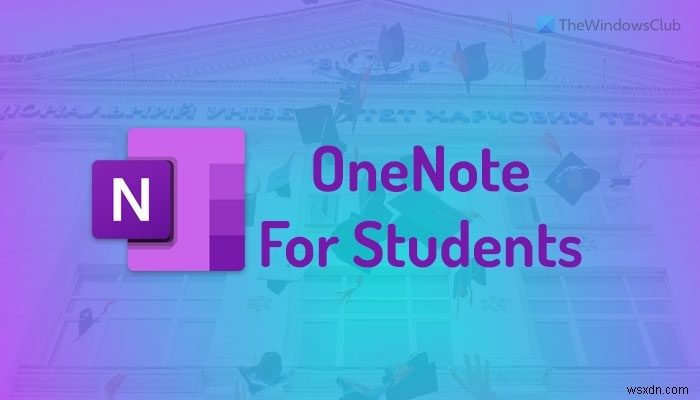
学生向けのOneNoteの使用方法
OneNote for Studentを使用するには、次のヒントに従ってください。
- [挿入]オプションを使用する
- フリーハンド描画
- コラボレーション
- スペルチェッカーとシソーラス
- クイックノート
- WordまたはPDFにエクスポート
- OneNoteクリッパー
それらの詳細については、読み続けてください。
1]挿入オプションを使用します

挿入 OneNoteアプリのタブには、メモにほとんど何でも挿入できるように、多数のオプションと機能が含まれています。表、Excelスプレッドシート、画像、ビデオ、リンク、記号など、さまざまなものをすばやく挿入できます。学生として、あなたはしばしば方程式を書く必要があるかもしれません。その場合は、このオプションを使用して、メモにさまざまな数式を挿入できます。もう1つの便利な機能は、オーディオとビデオを簡単に記録および挿入できることです。スクリーンレコーディングでもYouTubeビデオでも、OneNoteで表示できます。
読む :OneNoteでメモを取る方法。
2]フリーハンド描画

2つの段落の間にグラフを挿入する必要があると仮定しましょう。従来のツールや画像オプションを使用する代わりに、フリーハンドの描画ツールを使用してグラフをすばやく描画できます。数学または物理学のグラフを作成する場合でも、このオプションを使用して両方を行うことができます。フリーハンドの描画を使用するには、描画に移動する必要があります。 タブをクリックし、要件に従ってブラシを選択します。
3]コラボレーション

時には、数人の友人と一緒にプロジェクトに取り組む必要があるかもしれません。このようなときに、共有を使用できます。 彼らとより効率的に協力するためのオプション。ノートブックを友達と共有すると、友達はそれをリアルタイムで表示および編集できるため、プロジェクトをすばやく完了できます。そのためには、ローカルに保存したノートブックをOneDriveに移動して、他の人がオンラインで編集できるようにする必要があります。ただし、SharePointにアップロードすることで同じことができます。
4]スペルチェッカーとシソーラス

スペルミスのあるドキュメントは事態を悪化させます。あなたがプロジェクトを書いていて、それをスペルチェックする必要があると仮定しましょう。そのため、OneNoteにはスペルチェッカーが組み込まれているため、サードパーティのサービスやアプリを使用する必要はありません。一方、単語のストックがそれほど多くない場合は、シソーラスオプションを使用して、任意の単語の同義語を見つけることができます。どちらのツールもレビューで利用できます OneNoteアプリのセクション。
5]クイックノート

時には、講義やスケジュールなど、何かを書き留める必要があるかもしれません。ノートブックを作成する代わりに、クイックノートを使用できます。 表示に含まれるオプション タブ。対応するボタンをクリックすると、画面に比較的小さなウィンドウが開き、メモを簡単に入力できます。最初はすべてのオプションが非表示になっていますが、タイトルバーをクリックして表示できます。
6]WordまたはPDFにエクスポート

ほとんどの場合、学生はプロジェクトをWord(DOCX)形式またはPDFで提出する必要があります。その場合も、OneNoteのページ、セクション、ノートブックをWord互換形式またはPortableDocumentFormatに変換できます。そのためには、プロジェクトの作成を終了し、ファイルをクリックします。 メニュー。次に、エクスポートに移動します タブをクリックし、右側からファイル形式を選択します。その後、[エクスポート]をクリックします ボタンをクリックし、ファイルを保存する場所を選択して、[保存]をクリックします。 ボタン。
7]OneNoteクリッパー

オンライン記事を頻繁に読んでいて、後で読むために保存する際に問題が発生することが多い場合は、OneNoteClipperで問題を解決できます。記事をブックマークして、複数のデバイス間でシームレスに同期するのに役立ちます。参考までに、この拡張機能はGoogle Chrome、Microsoft Edge、およびMozillaFirefoxと互換性があります。拡張機能をインストールし、OneNoteアカウントにサインインして、ブックマークを開始できます。
ヒント :MicrosoftからOneNote用のこれらのすばらしい電子書籍をダウンロードしてください。
OneNoteを学生として使用するにはどうすればよいですか?
OneNoteを学生として使用する技術を習得するために探索できることは複数あります。たとえば、挿入の使用を開始する必要があります タブを使用して、ページにほとんどすべてのものを含めることができます。次に、コラボレーションツール、エクスポートオプションなどの使用を開始できます。
OneNoteは学生に適していますか?
はい、メモを取りたい、クラスで教えられていることをすべて書きたい、友達と一緒にプロジェクトを書きたいなどの場合、OneNoteは最適なオプションの1つです。詳細なガイドまたはヒントとコツがここに記載されており、学生の場合はOneNoteの使用を開始するために従うことができます。
このサイトにはたくさんのOneNoteチュートリアルがあり、特に次の2つが好きかもしれません:
- OneNoteのヒントとコツ
- OneNoteの生産性に関するヒント。
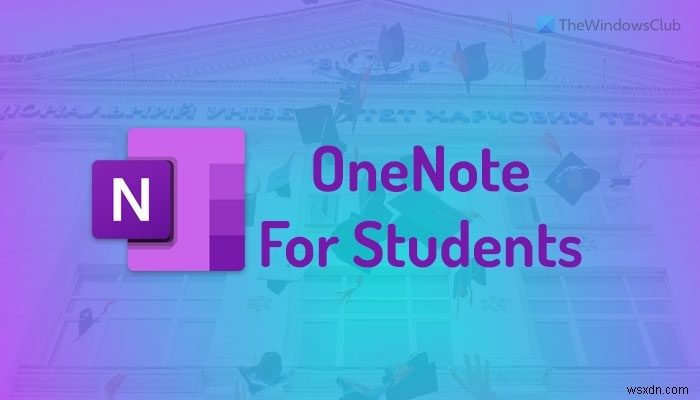
-
パケットキャプチャにtcpdumpを使用する方法
パケットのキャプチャは、ネットワークの内部動作を分析するための非常に便利な方法です。この目的のために開発されたさまざまなツールが利用可能です。それらの1つはtcpdumpです。ここでは、この優れたツールをネットワークエンジニアとペネトレーションテスターの両方に最大限に活用する方法を紹介します。 tcpdumpとは何ですか? tcpdumpは、ローレンスバークレー研究所とそのネットワーク研究グループで働くコンピューター科学者のチームによって1988年に開発され、リリースされたネットワークパケットアナライザツールです。コンピュータが送受信するパケットの内容を表示するために使用されます。ユーティ
-
テレビを Windows 11 PC のモニターとして使用する方法
Netflix で映画を見たり、友達とゲームをしたりしているときに、コンピューターの画面が小さすぎると感じることはありませんか? さて、あなたの問題の解決策はあなたの居間にあります。テレビはコンピューターのディスプレイとして機能し、最近スマートテレビを使用する人が非常に多いことを考えると、それは非常に簡単な作業です.この記事を最後まで読んで、TV を Windows 11 PC のモニターとして使用する方法と、Windows 11 を TV に接続する方法を学ぶだけです。 テレビを Windows 11 PC のモニターとして使用する方法 テレビを Windows 11 PC のモニタ
